Как да гледате телевизионни канали във Великобритания на Kodi с тези добавки
Британската телевизия е популярна по целия свят, отпричудливи научни предавания като „Доктор Кой“, който да смели риалити телевизията като Great British Bake Off до изумителни документални филми за природата с висока вярност като Blue Planet. Ако живеете във Великобритания, повечето от най-доброто съдържание се показва само на няколко основни канала, така че нямате нужда от кабел или сателит, за да настройвате любимите си предавания. Можете също така да гледате съдържание онлайн безплатно през сайтове като BBC iPlayer или уебсайтовете на ITV и Channel 4.

Ако обаче живеете извън Обединеното кралство, тогава езначително по-трудно да гледате британски телевизионни канали. Уебсайтовете работят само за зрители в Обединеното кралство (освен ако не използвате VPN), а каналите не са често достъпни в кабелни пакети извън Обединеното кралство. И така, какво да правя? Препоръчваме ви да изпробвате софтуера на медийния център Kodi, който можете да конфигурирате с различни добавки, които ще ви позволят да гледате британски телевизионни канали отвсякъде. Прочетете, за да разберете как да гледате телевизионни канали във Великобритания на Kodi.
Ексклузивна оферта: Спестете 49%. Опитайте ExpressVPN безрисково!
Вземете номинална VPN №1
30-дневна гаранция за връщане на парите
Как да получите безплатен VPN за 30 дни
Ако се нуждаете от VPN за кратко, когато пътувате например, можете да получите нашия най-високо класиран VPN безплатно. ExpressVPN включва 30-дневна гаранция за връщане на парите. Ще трябва да платите за абонамента, това е факт, но това позволява пълен достъп за 30 дни и след това анулирате за пълно възстановяване, Политиката им за отказ без задаване на въпроси отговаря на името му.
Защо потребителите на Kodi се нуждаят от VPN
Преди да започнете да използвате Kodi е важно товаполучавате VPN, за да се защитите, особено ако ще използвате добавки. Това е така, защото предаването на телевизионни канали чрез неофициални източници, като добавки на Kodi, може да е в противоречие със законите за авторско право в повечето страни. Ако бъдете хванати от вашия интернет доставчик, използвайки Kodi за предаване на телевизионни канали, до които нямате официален достъп, можете да се сблъскате с редица последици като глоби или правни проблеми.
VPN ви защитава чрез криптиране на всички данникоето вашето устройство изпраща по интернет, така че никой външен наблюдател като вашия интернет доставчик да не вижда какво правите онлайн. Шифроването пречи на никой да види дали предавате или изтегляте. И като бонус, можете да използвате VPN, за да се свържете със сървър във Великобритания, което ще ви позволи да получите достъп до британско съдържание на уебсайтове като BBC iPlayer.
IPVanish - най-доброто за потребителите на Kodi
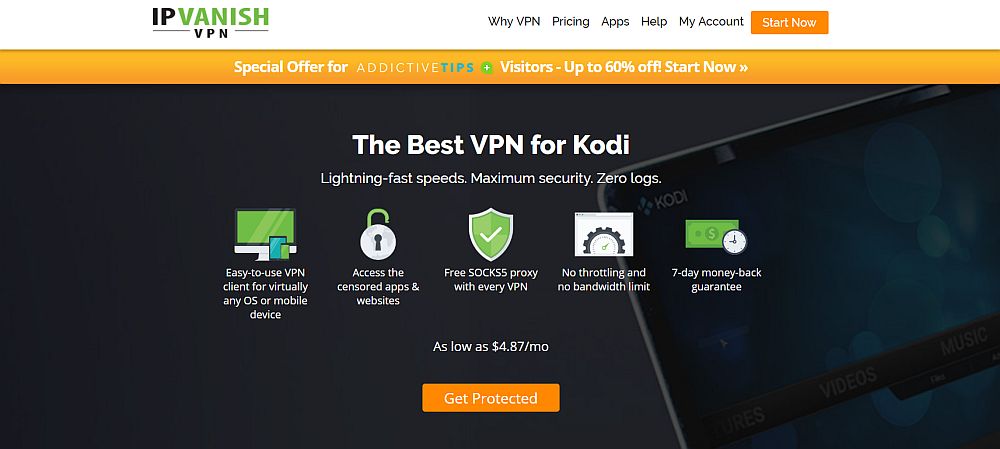
За потребителите на Kodi препоръчваме IPVanish поради неговиясупер бързи връзки, които са идеални за поточно видео съдържание с висока разделителна способност. Освен това, сигурността е отлична с използването на силно 256-битово криптиране за защита на вашите данни и политика без регистрация, за да се запази вашата поверителност. Има много сървъри, с мрежа от повече от 1000 сървъра в над 60 различни страни. Софтуерът е достъпен за Windows, Mac OS, Android, Linux, iOS и Windows Phone. Прочетете пълния ни преглед на IPVanish тук.
След като имате VPN, за да сте в безопасност, можем да преминем към инсталиране и използване на добавки Kodi за гледане на телевизионни канали във Великобритания.
IPVanish предлага 7-дневна гаранция за връщане на парите, което означава, че имате седмица, за да я тествате безрисково. Моля, имайте предвид, че Читателите на съвети за пристрастяване могат да спестят огромни 60% тук в годишния план на IPVanish, сваляйки месечната цена само до $ 4,87 / мес.
Нека видим най-добрите добавки за гледане на канали във Великобритания на Kodi
1. Използвайте добавката за iPlayer WWW за Kodi
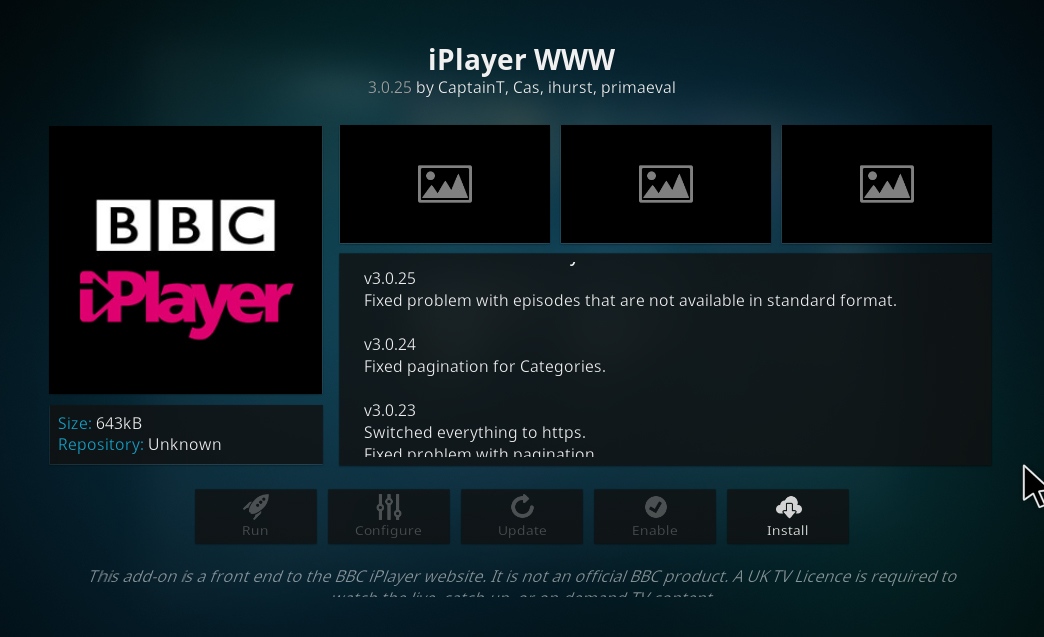
BBC е известен с това, че има някои от най-добритепрограмиране на британска телевизия със специалност документални филми, драми и очарователни бюджетни жанрови предавания. Ако имате VPN със сървъри, разположени във Великобритания (както всеки реномиран доставчик трябва), тогава можете да използвате добавката за BBC iPlayer от официалното хранилище Kodi, за да гледате съдържанието на BBC навсякъде по света. Има опция за гледане на канали на живо, но по-полезен е списъкът с програми, който ви позволява да изберете и програма, която е била показана във Великобритания през последната седмица и да я гледате при поискване. Качеството винаги е добро, а изборът на налични предавания е мащабен.
Ето инструкции как да инсталирате добавката на iPlayer WWW за Kodi:
- Започнете от вашия Начален екран на Kodi
- Кликнете върху Добавки
- Кликнете върху иконата, която прилича на отворена кутия
- Кликнете върху Инсталиране от хранилище
- Отидете на Хранилище за добавки Kodi
- Отидете на Видео добавки
- Превъртете надолу до iPlayer WWW
- Кликнете върху него и се появява поле, описващо добавката. Кликнете Инсталирай в долното меню
- Изчакайте малко и ще видите уведомление след като добавката е инсталирана
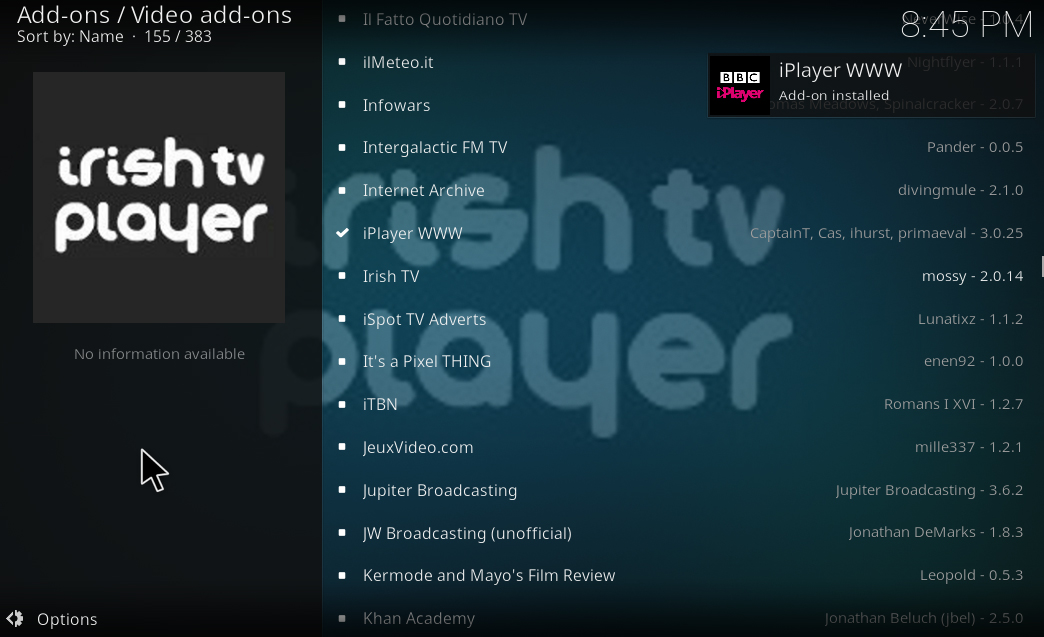
И ето как да използвате добавката за гледане на програми:
- За да използвате добавката за iPlayer WWW, започнете от вашия Начален екран на Kodi
- Отидете на Добавки
- Отидете на Видео добавки
- Кликнете върху iPlayer WWW икона
- Ще видите списък с опции като Акценти, категории, гледайте на живо и списък на програмите A-Z
- Кликнете върху Списък на програмите A-Z и след това върху писмо, за да видите предавания, започващи с тази буква. Например, за да гледате „Доктор Кой“, отидете на буквата „D“ и превъртете, за да намерите заглавието на предаването
- Кликнете върху име на шоу ще изведе списък с налични епизоди
- Кликнете върху заглавието на епизод и потокът ще започне
2. Използвайте ITV Live добавката за Kodi
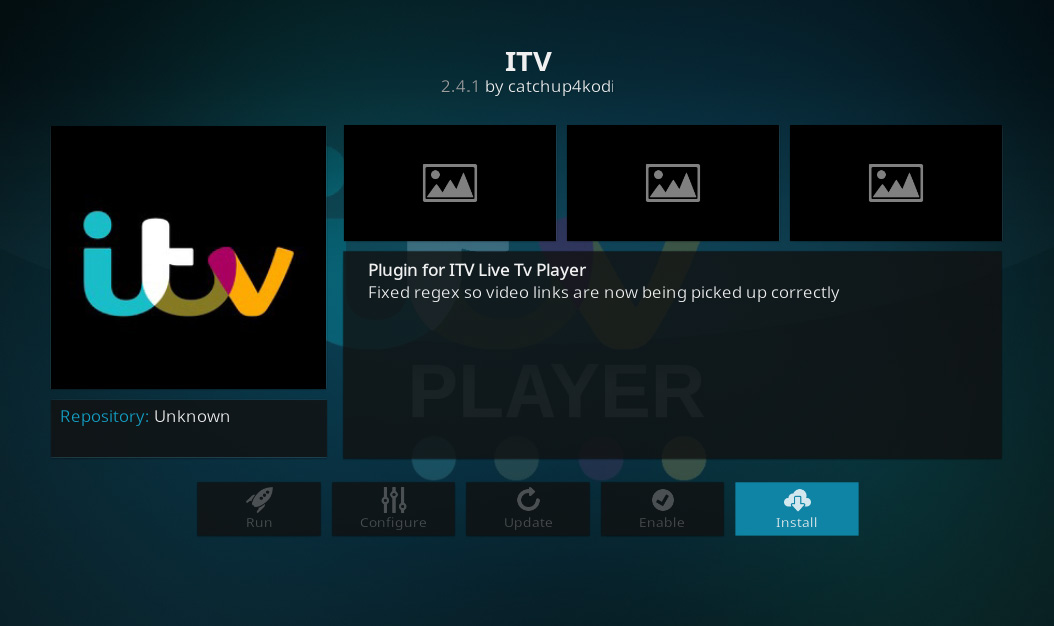
Ако предпочитате да гледате по-скоро каналите на ITVот каналите на BBC, има и добавка за това. ITV има повече акцент върху сапуни, риалити телевизия и драми, а някои от най-популярните им предавания са The X Factor, The Voice, Coronation Street и Broadchurch. Използването на тази добавка изисква също VPN връзка със сървър във Великобритания, за да гледате съдържанието.
Ето как да инсталирате добавката ITV Live за Kodi:
- Започнете от вашия Kodi началния екран
- Щракнете върху иконата, която изглежда като зъбчатка, за да отидете настройки
- Сега отидете на Файлов мениджър
- Кликнете върху Добавяне на източник
- Кликнете, където пише <Няма>
- Въведете следния URL адрес: http://kdil.co/repo/ (Уверете се, че включите http: // или няма да работи)
- Дайте име на източника. Ще го наречем kdil
- Кликнете Добре
- Върнете се към вашия началния екран
- Сега кликнете върху Добавки
- Кликнете върху иконата, която прилича на отворена кутия
- Кликнете върху Инсталиране от zip файл
- Отидете на kdil, след това да kodil.zip
- изчакайте за секунда, тогава ще видите известие, че хранилището е инсталирано
- Кликнете върху Инсталиране от хранилище
- Кликнете върху ..Kodil Repository
- Кликнете върху Видео добавки
- намирам ITV. Списъкът с добавки е много дълъг, така че ще трябва да превъртите известно време. Кликнете върху ITV когато го намерите
- Избирам Инсталирай от менюто в долната част
- изчакайте секунда за известието, че добавката е инсталирана
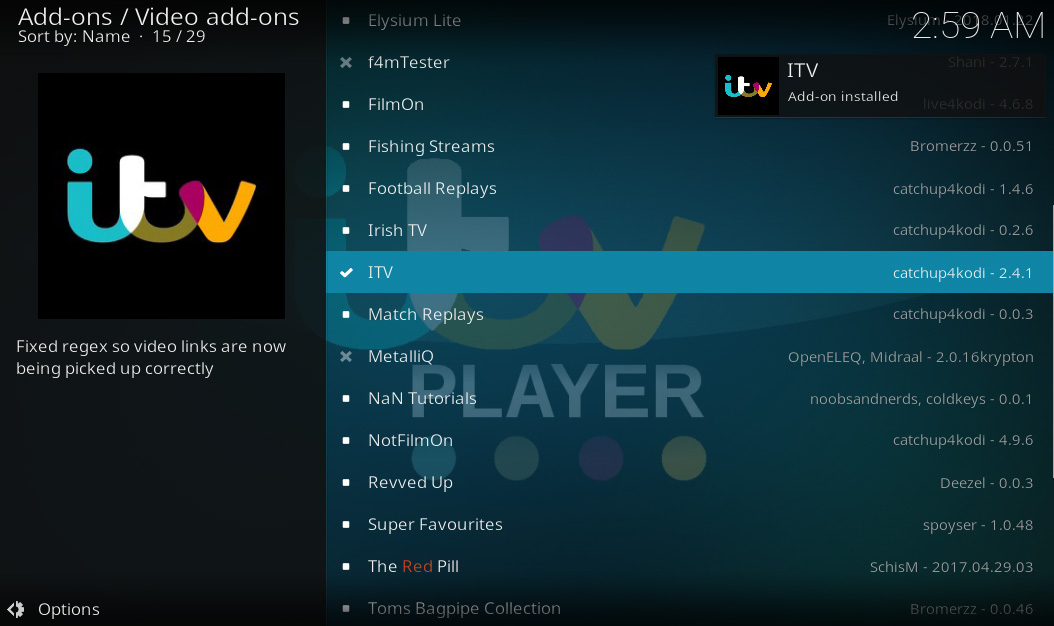
Ето инструкции за използването на добавката ITV Live:
- Започнете от вашето Начален екран на Kodi
- Отидете на Добавки
- Отидете на Видео добавки
- намирам ITV и щракнете върху него
- Кликнете върху на живо
- Кликнете върху ITV1 или който и да е друг ITV канал, който искате
- Сега потокът на канала ще започне
3. Гледайте предавания на живо с добавката за добавяне на плейлисти от UK Turk за Kodi
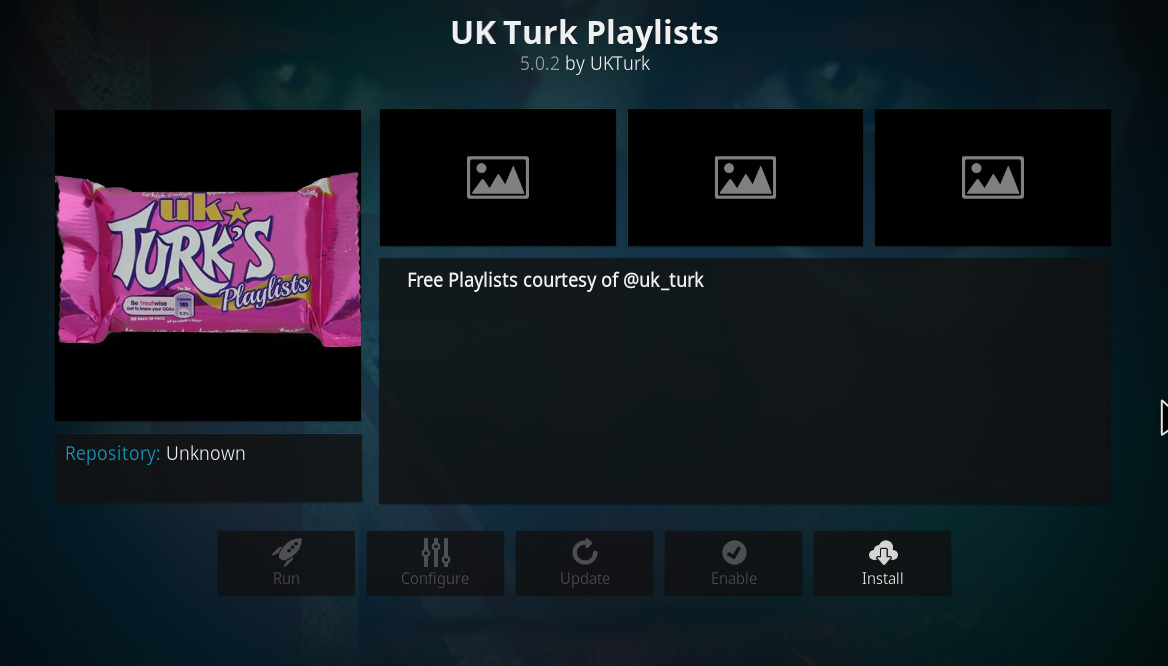
Като алтернатива има и друг начин да гледате на живоТелевизионните канали във Великобритания и това използва добавката за плейлисти на UK Turk. Тази добавка изтегля неофициални потоци от канали, така че не е необходимо да се свързвате със сървър във Великобритания, за да работи. За съжаление, те не винаги работят както официалните потоци. Ако обаче опитате няколко различни опции, обикновено можете да намерите такава, която работи.
Ето как да инсталирате добавката за плейлисти на UK Turk:
- Започнете от вашия Kodi началния екран
- Намери настройки икона, която прилича на зъбче и щракнете върху него, след което отидете на Файлов мениджър
- Кликнете върху Добавяне на източник
- Кликнете, където пише <Няма>
- Въведете следния URL адрес: https://addoncloud.org/ukturk/install (Внимавайте да включите http: // или той няма да работи правилно)
- Назовете източника нещо запомнящо се, като ukturk
- Кликнете Добре
- Върнете се към вашия началния екран
- Кликнете върху Добавки
- Кликнете върху иконата, която прилича на отворена кутия
- Кликнете върху Инсталиране от zip файл
- Кликнете върху ukturk, после на repository.ukturk-1.0.7.zip
- изчакайте за момент, след това ще видите изскачащо известие, след като източникът е инсталиран
- Кликнете върху Инсталиране от хранилище
- Кликнете върху Хранилище UKTurk Addon
- Кликнете върху Видео добавки
- Превъртете надолу до UK Turk Плейлисти и кликнете върху него
- Отваря се екран с подробности за добавката. Кликнете Инсталирай от менюто в долната част
- изчакайте за момент и ще видите още едно известие, че добавката е инсталирана
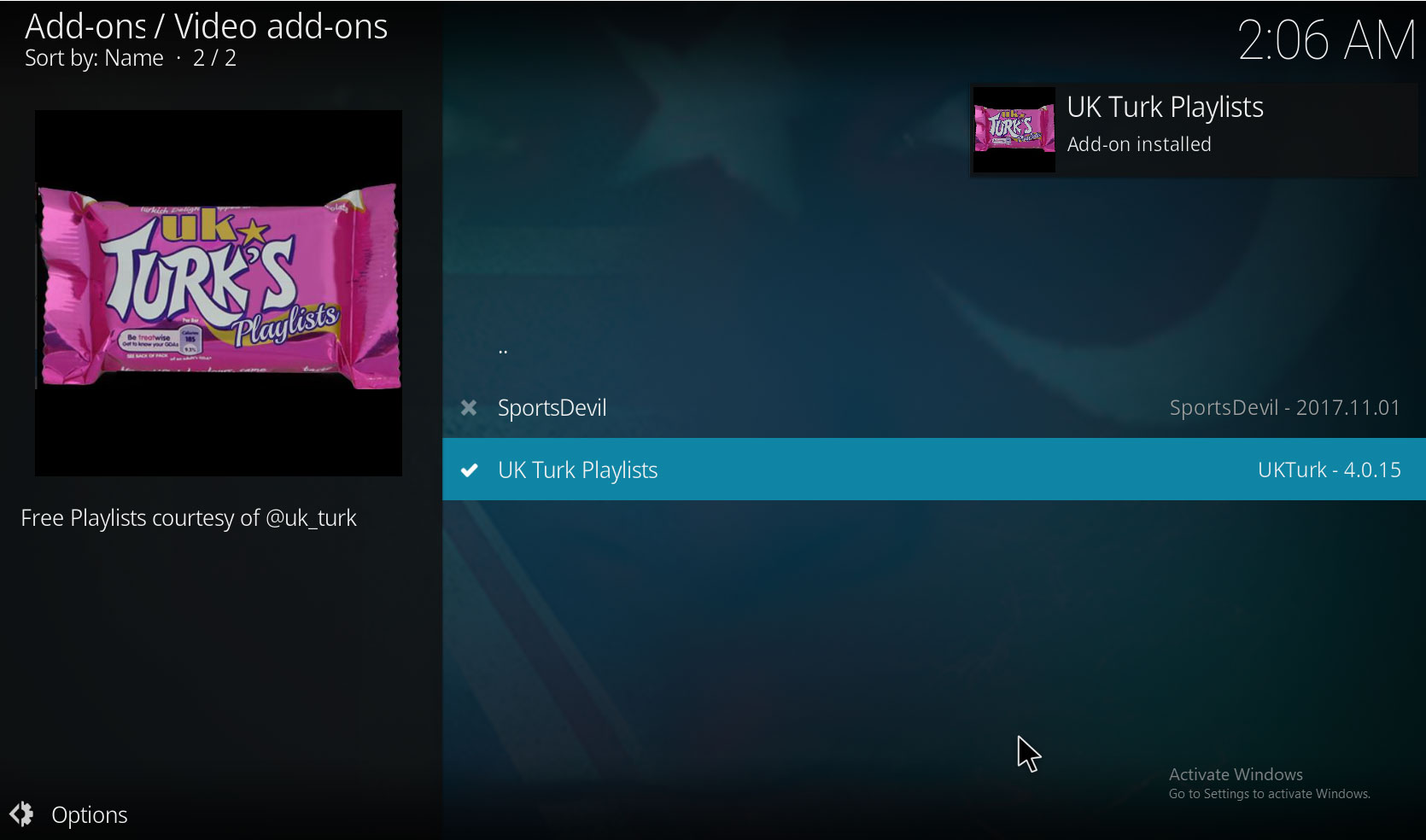
След като направите това, можете да използвате добавката, за да гледате телевизионни канали във Великобритания:
- Започнете от вашето Начален екран на Kodi
- Отидете на Добавки
- Отидете на Видео добавки
- намирам UK Turk Списъци и щракнете върху него
- Или кликнете върху Телевизия на живо и изберете канал от Обединеното кралство, за да стартирате поток (те имат опции за канали в Обединеното кралство като BBC 1, 2 и 3, ITV 1, 2, 3 и 4 и Channel 4)
- Кликнете върху името на канала които искате да гледате на живо
- Избирам HD или друга опция от списъка на потоци, които изскачат
- Това ще стартира потока
4. Гледайте предавания на живо с добавката cCloud TV за Kodi
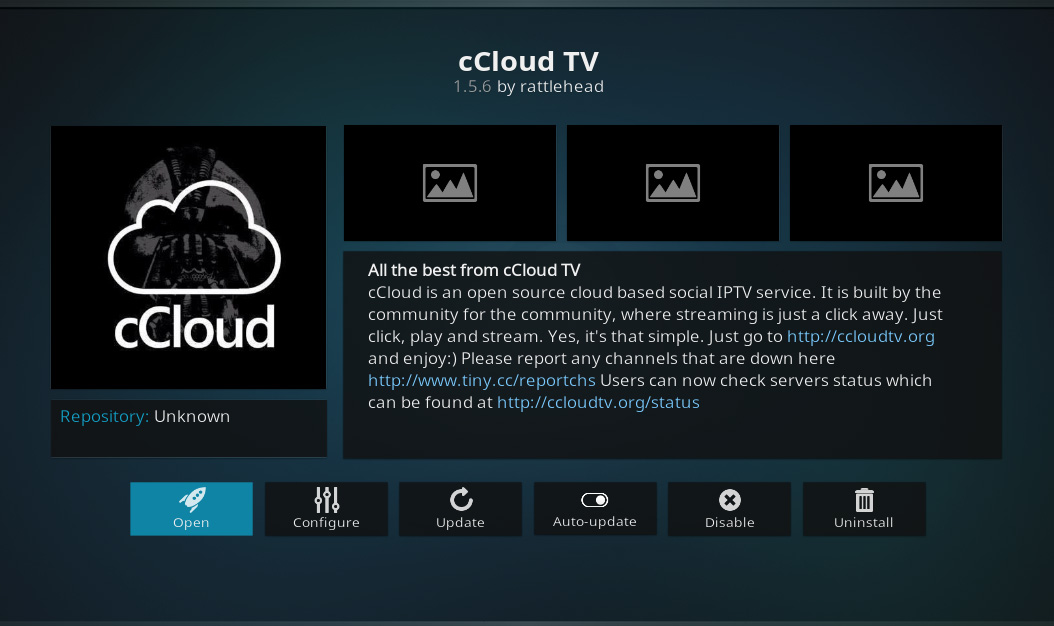
Още една възможност да гледате предавания на живо от UK TVе да използвате добавка като cCloud TV. Това е добавка за IPTV, което означава, че е посветена на изтегляне на телевизионни потоци от интернет. Ако обичате да гледате много различни телевизионни канали на живо, включително канали от Обединеното кралство, тогава ще се насладите на тази добавка.
Ето как да инсталирате добавката cCloud TV:
- Започнете от вашия Kodi началния екран
- Кликнете върху настройки и след това отидете на Файлов мениджър
- Кликнете върху Добавяне на източник
- Кликнете върху полето, където пише <Няма>
- Въведете в този URL адрес: http://kod1help.com/kod1/ (Уверете се, че го напишете точно както е написано, включително http: //, или няма да работи)
- Дайте име на източника. Ще го наречем kod1
- Кликнете Добре
- Върнете се към вашия началния екран
- Кликнете върху Добавки
- Кликнете върху иконата, която прилича на отворена кутия
- Кликнете върху Инсталиране от zip файл
- Кликнете върху kod1, после на 1. KODI VIDEO ДОБАВКИ /, тогава cCLOUD ADDON, после на plugin.video.ccloudtv-1.5.6.zip
- изчакайте за момент, докато тази добавка се инсталира. След като го направите, ще видите известие
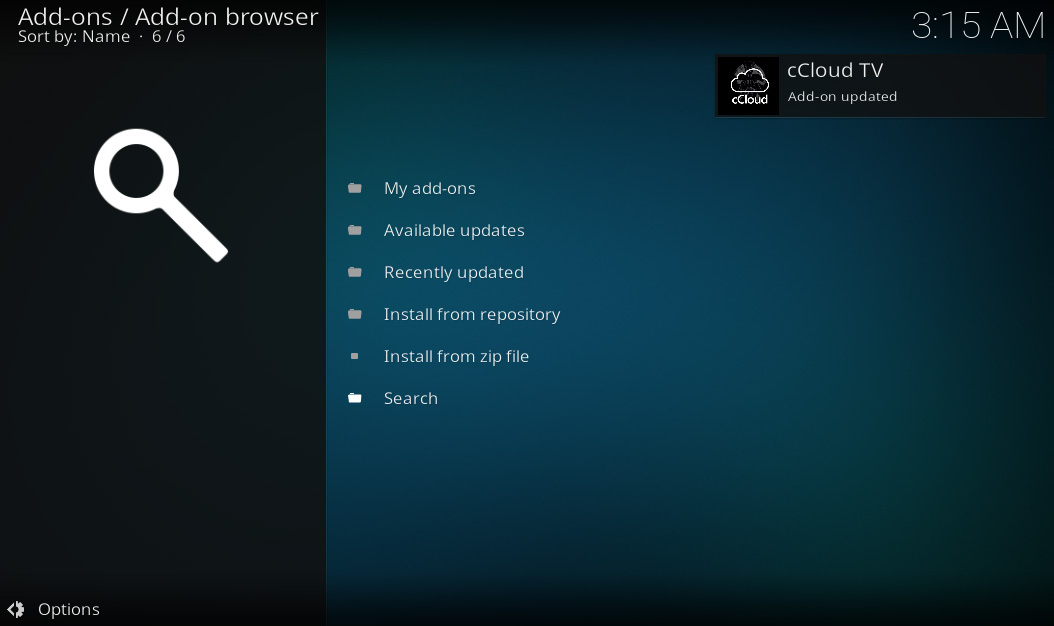
След като добавката е инсталирана, ето как да я използвате за гледане на UK канали като Канал 4:
- Започнете от вашия Kodi началния екран
- Отидете на Добавки
- Отидете на Видео добавки
- Кликнете върху cCloud TV
- Превъртете надолу до Търсене и кликнете върху него
- Въведете канал 4 в полето за въвеждане
- Ще видите опция, която казва Канал 4 (FilmOn). Кликнете върху това и потокът ще започне
заключение
Може да е трудно за потребители извън Обединеното кралствогледайте британски телевизионни канали. В британската телевизия има много страхотни предавания с фенове по целия свят, като Доктор Кой, Шерлок и документални филми за природата на BBC. Ако искате да гледате този вид съдържание, но нямате достъп до телевизионни канали във Великобритания, тогава можете да използвате софтуера Kodi, за да гледате каналите. С добавките, които описахме, можете или да гледате канали на живо, или да гледате съдържание при поискване, след като то се излъчи.
Коя е любимата ви добавка Kodi за гледане на британско телевизионно съдържание? Опитали ли сте някоя от добавките, които препоръчахме и кои са ви харесали най-добре? Уведомете ни в коментарите по-долу.

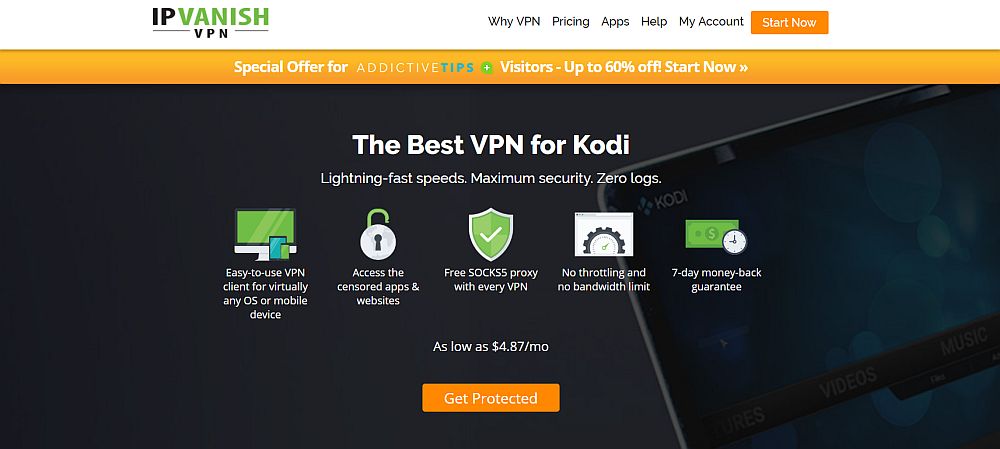

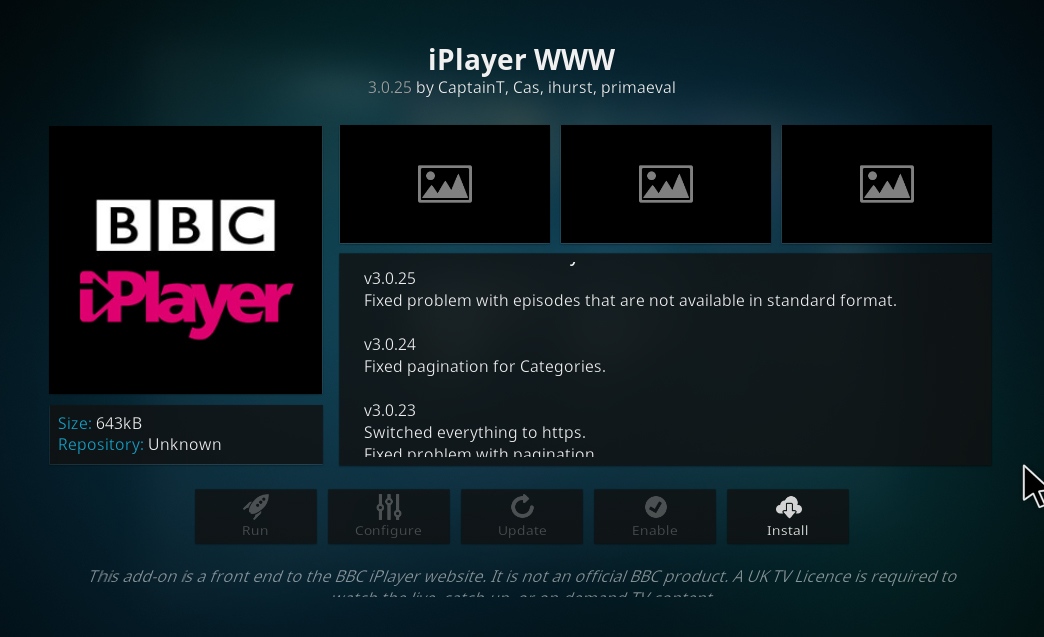
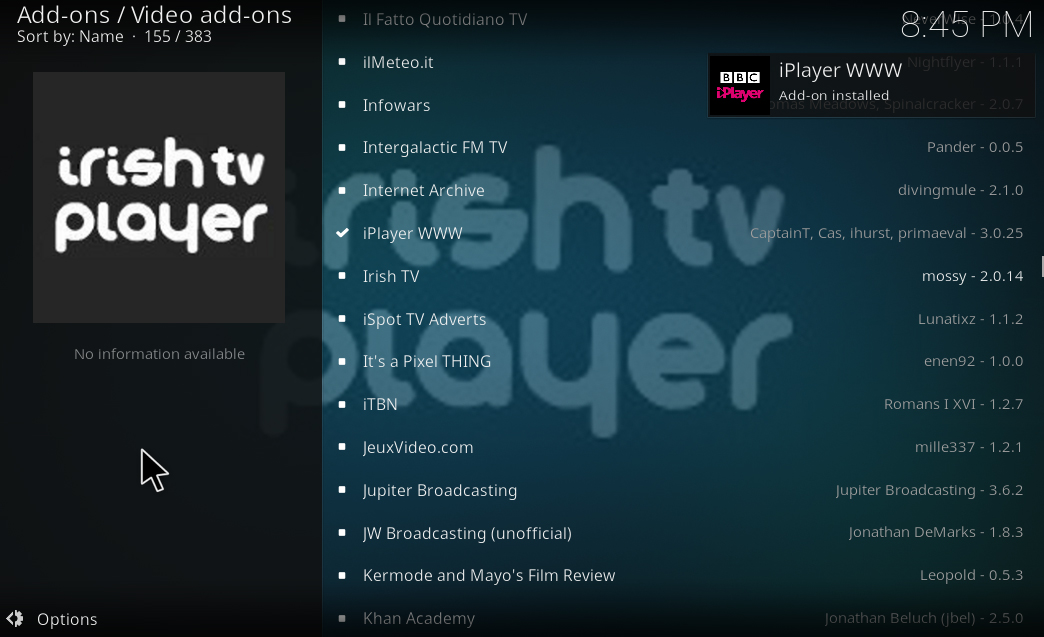
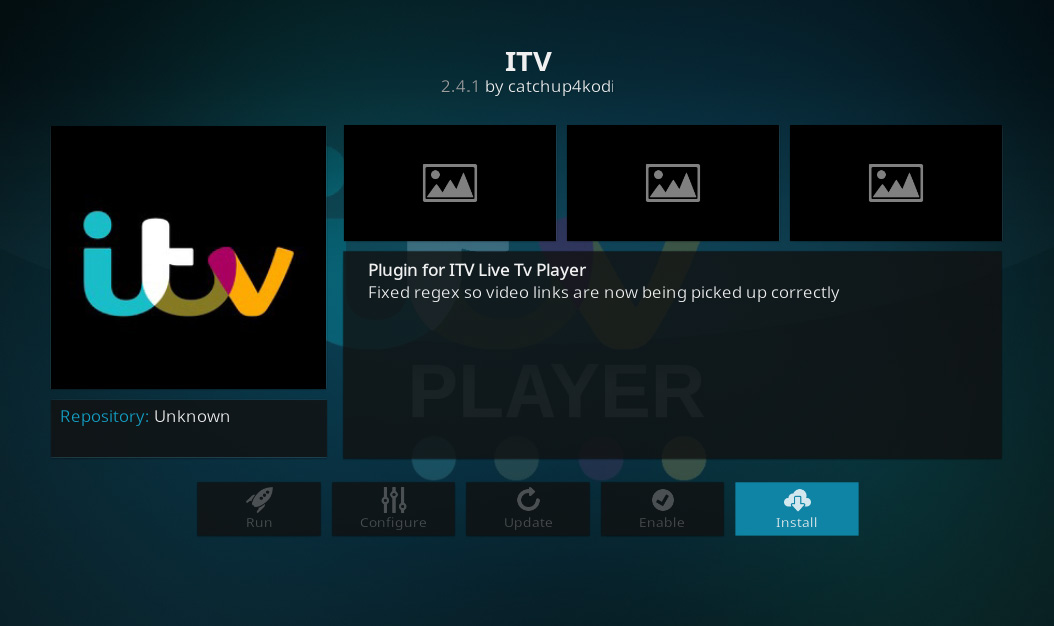
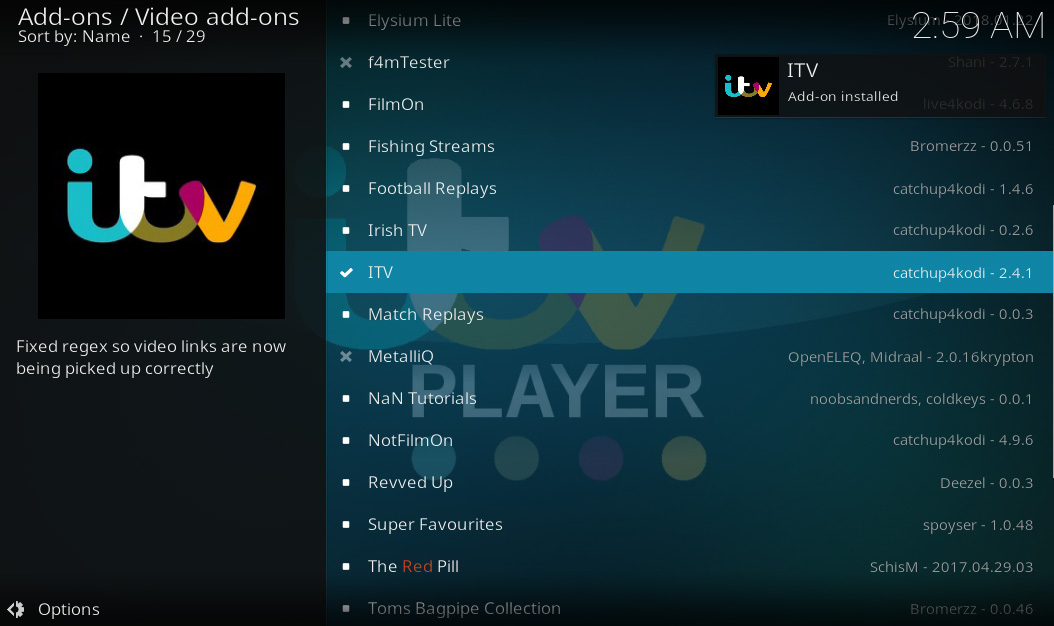
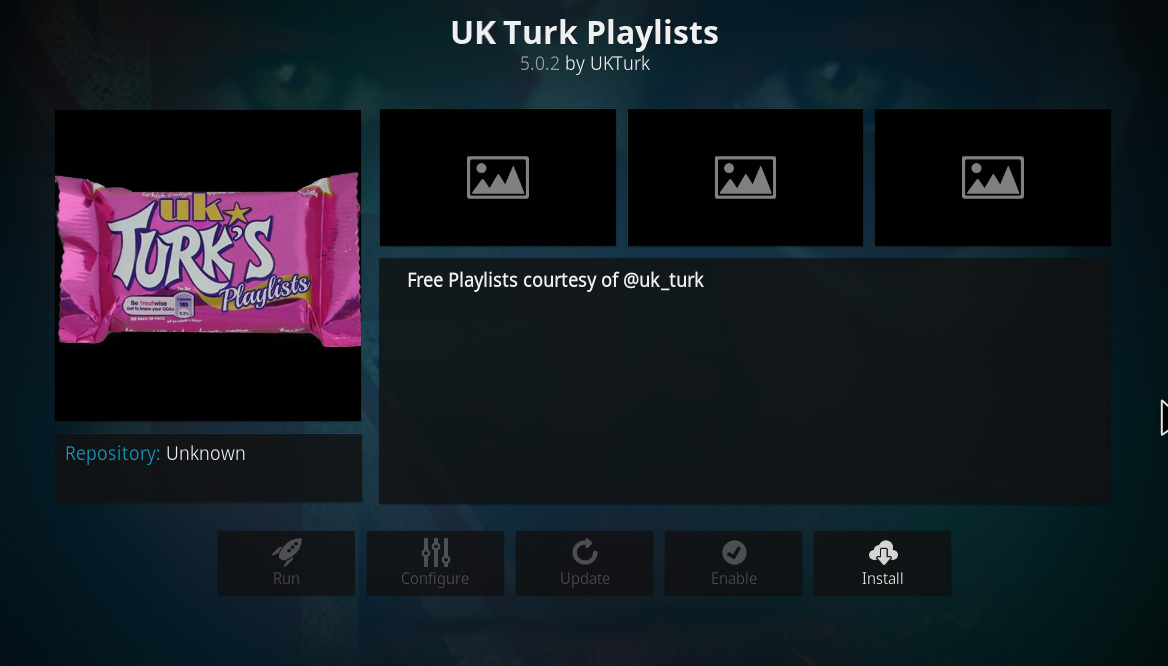
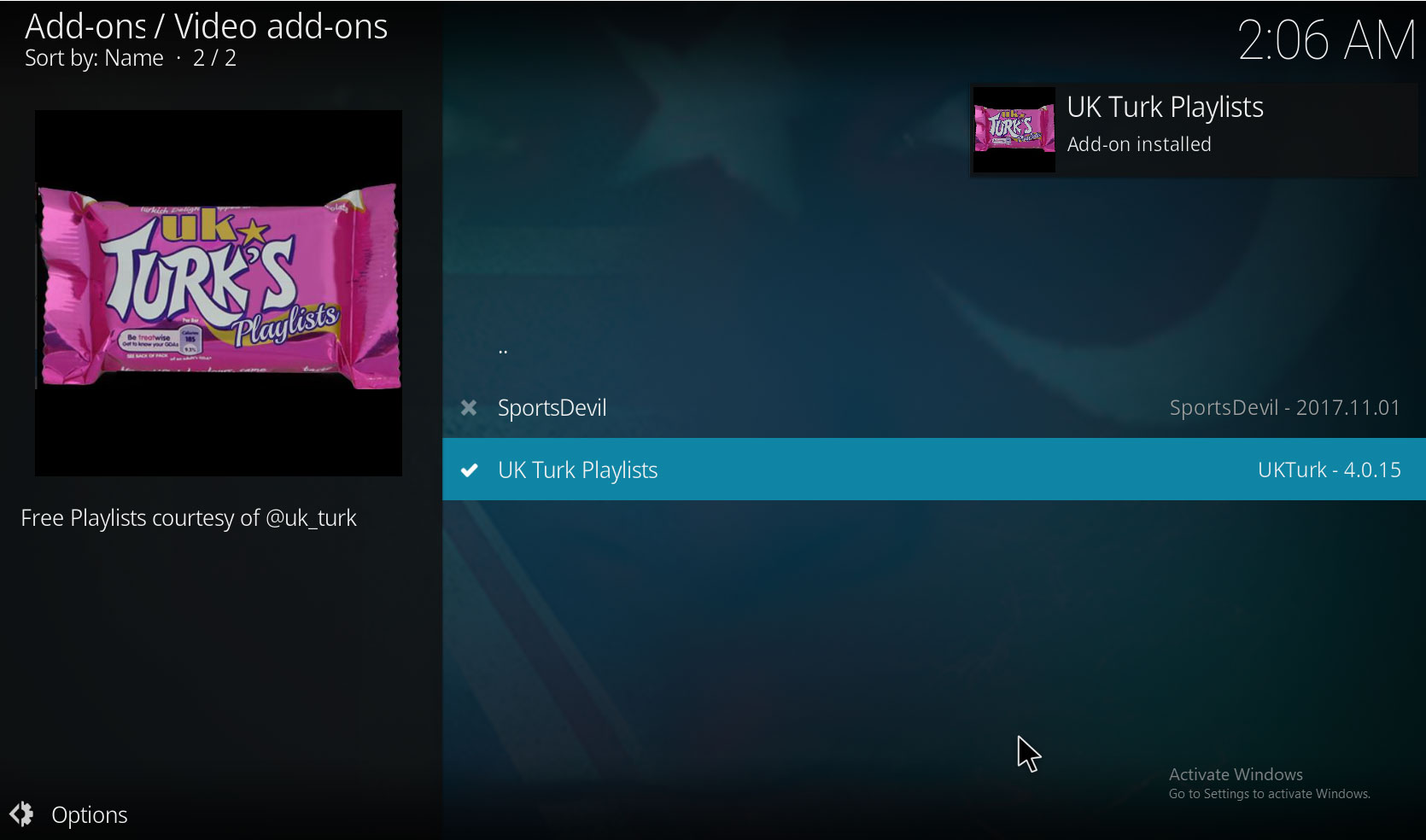
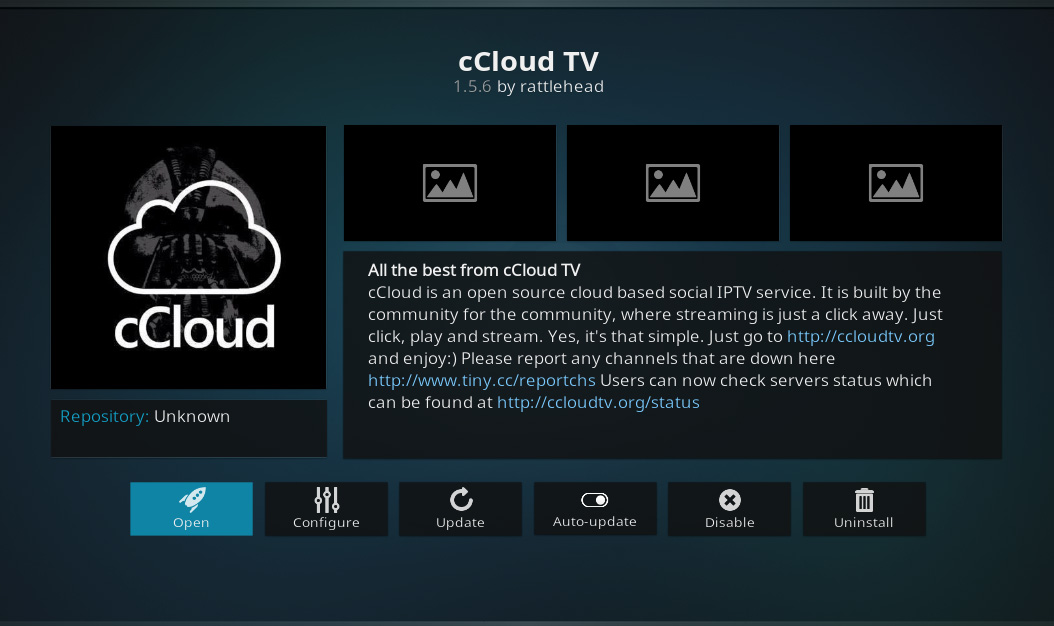
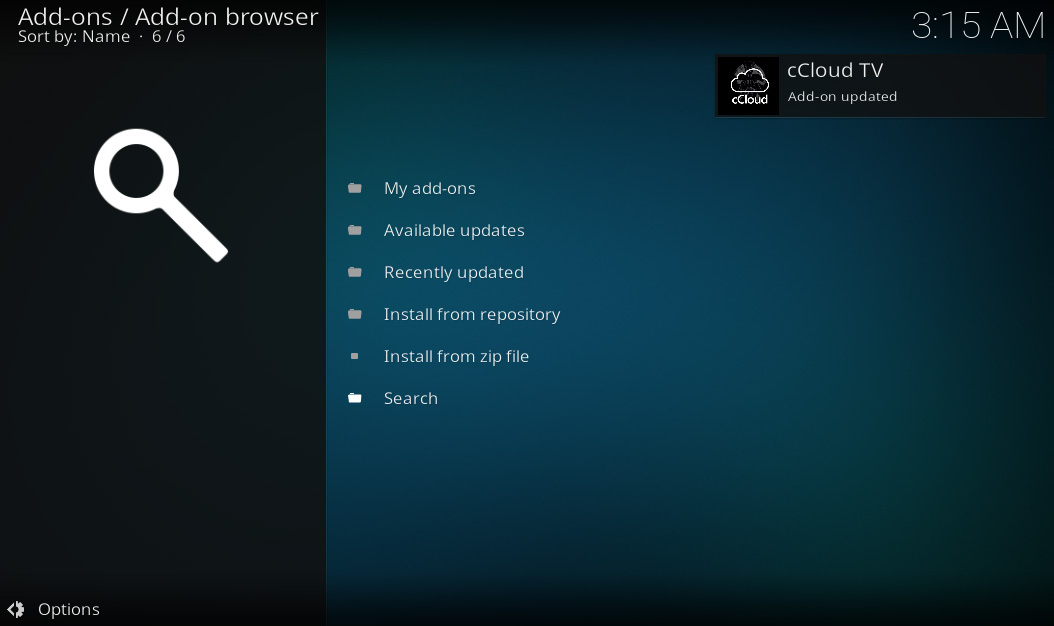












Коментари